LG電話からコンピュータに写真を転送する簡単な方法
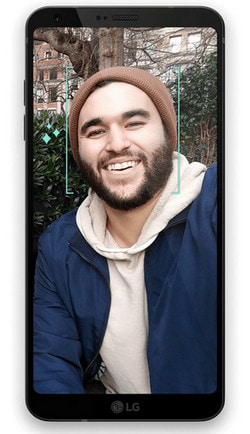
LG G6のようなLGの電話では、写真の楽しみを体験できます。 LGの携帯電話で写真を撮るのが好きなら、コンピューターで写真をスキャンすることをお勧めします。 良い、 LGの電話からコンピューターに写真を転送する 大変な仕事ではありません。 以下の部分では、2つの簡単な方法をリストします。それをスキャンして、必要な方法を見つけることができます。
解決策1:LG転送ツールを使用してLG電話からコンピューターに写真をダウンロードする
DrFoneTool – Phone Manager(Android)は、LG電話からコンピューターに写真をすばやく転送するのに役立つ優れたLG転送ツールです。 写真を転送できるように、 音楽、連絡先、ビデオなど、LG G6 / G5 / G4 / G3/G2からPCに簡単に。

DrFoneTool –電話マネージャー(Android)
LG電話からコンピュータに写真を転送する
- 音楽、写真、ビデオ、連絡先、SMS、アプリなどをコンピューターにバックアップして、簡単に復元します。
- ワンクリックで重複を削除したり、ビデオの名前を変更したり、連絡先やSMSなどを再編成したりして、電話のデータを明確にします。
- 電話から電話への転送–XNUMX台の携帯電話間ですべてを転送します。
- ワンクリックルート、gifメーカー、着信音メーカーなどのハイライトされた機能。
- Samsung、LG、HTC、Huawei、Motorola、Sonyなどの3000以上のAndroidデバイス(Android 2.2 – Android 8.0)でスムーズに動作します。
WindowsまたはMacバージョンのLGTransferツールをダウンロードしてコンピューターにインストールするだけです。 どちらのバージョンも非常によく似た方法で動作するため、ここでは、Windowsバージョンで実行される簡単な手順を示します。
ステップ1.LG電話をコンピューターに接続します
コンピューターでDrFoneToolを実行します。 次に、メインインターフェイスの[電話マネージャー]をタップして、モジュールに入ります。

LG電話をUSBケーブルでコンピューターに接続した後。 次に、このツールがデバイスを検出した後、LG電話がプライマリウィンドウに表示されます。

ステップ2.LGからコンピューターに写真をエクスポートする
左側のサイドバーで、横にある三角形をクリックします 写真。 写真の下のカテゴリは、LG電話のすべての写真フォルダです。 XNUMXつのフォルダを開き、エクスポートする写真を選択します。 次に、をクリックします エクスポート> PCにエクスポート。 コンピューターを参照し、宛先を設定します。 その後、写真の転送が始まります。 それが終わったら、をクリックします 閉じる or 開いたフォルダ コンピュータにエクスポートされた写真を確認します。

[デバイスの写真をPCにバックアップ]タブを直接クリックして、すべてのLGの写真をワンクリックでPCにバックアップすることもできます。

解決策2:LG電話からUSBケーブルで簡単に計算するために写真を転送する
それは簡単です。 必要なのはUSBケーブルだけです。
- まず、Android USBケーブルを接続して、LG電話をコンピューターに接続します。 コンピュータは即座にあなたのLG電話を検出します。
- それから、 [マイコンピュータ] LGドライブを開きます。 ご覧のとおり、撮影した写真はDCIMフォルダーに保存されます。
- 次に、このフォルダーを開き、お気に入りの写真をコンピューターにドラッグアンドドロップします。
簡単そうですね。 ただし、通常は、撮影した写真以外に、LGの携帯電話にある写真の方が多いという事実を無視してかまいません。 これらの写真は通常、アプリをプレイしたり、LGの携帯電話でインターネットを検索した結果であり、簡単に無視されます。 あなたがそれらに気付いたとしても、あなたのLG電話のフォルダが多すぎることを考えると、それらを見つけるのは簡単なことではありません。 したがって、これらの写真を見つけて、撮影した写真と同じくらい簡単にコンピューターにコピーすることは可能ですか?
上記は上のXNUMXつの方法です LGの携帯電話からコンピューターに写真を転送する方法。 DrFoneTool – Phone Manager(Android)は、写真の転送とバックアップにも役立ちます。 音楽, コンタクト、アプリ、LGのSMSをコンピューターに送信します。
ダウンロードしてみませんか? このガイドが役立つ場合は、友達と共有することを忘れないでください。
最後の記事

